Hosted Exchange instellen op de Apple iPhone / iPad (iOS 11)
Dit artikel beschrijft hoe u de Apple iPhone kunt configureren voor Hosted Exchange.
U dient eerst de DNS-instellingen in uw domeinnaam te hebben voltooid, deze dient minimaal 4 uur voor aanvang van de onderstaande configuratie-instellingen te zijn voltooid.
Stap 1
- Ga naar instellingen

Stap 2
- Ga naar Accounts en Wachtwoorden;
- Ga naar Accounts en Wachtwoorden;
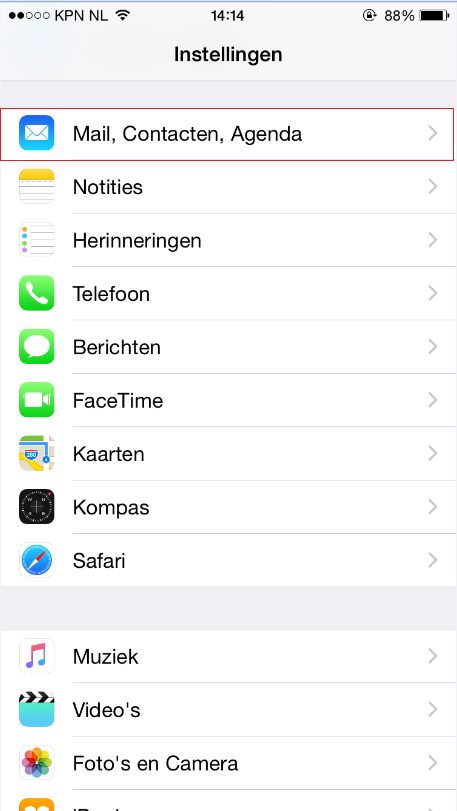
Stap 3
- Selecteer Voeg Account toe
- Selecteer Voeg Account toe
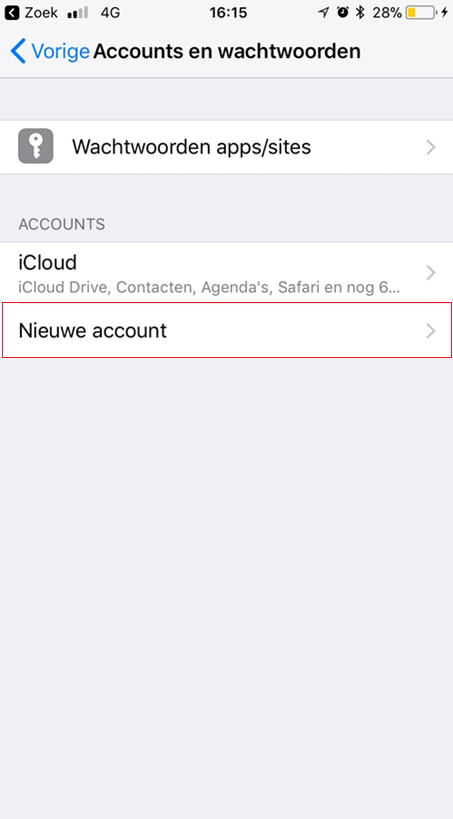
Stap 4
- Selecteer Microsoft Exchange
- Selecteer Microsoft Exchange
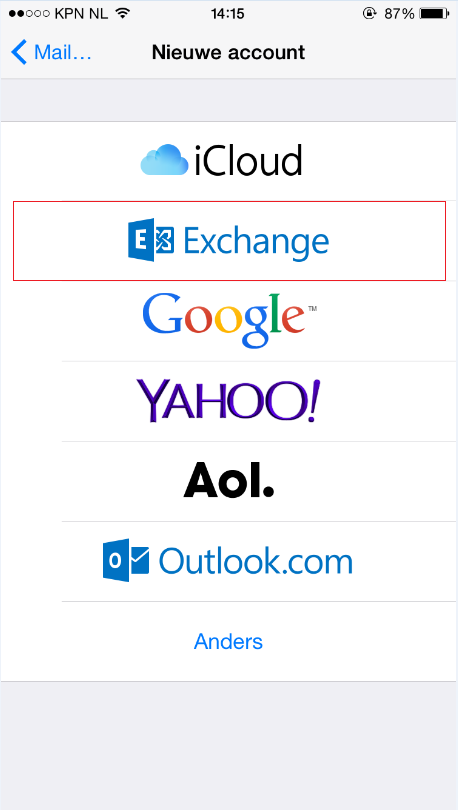
Stap 4
- Vul de velden in:
+ E-mail: uw eigen e-mailadres
+ Beschrijving: dit is wat u later ziet staan bij uw e-mail accounts b.v. Voornaam Achternaam | Bedrijfsnaam
- Druk op volgende;
- Vul de velden in:
+ E-mail: uw eigen e-mailadres
+ Beschrijving: dit is wat u later ziet staan bij uw e-mail accounts b.v. Voornaam Achternaam | Bedrijfsnaam
- Druk op volgende;
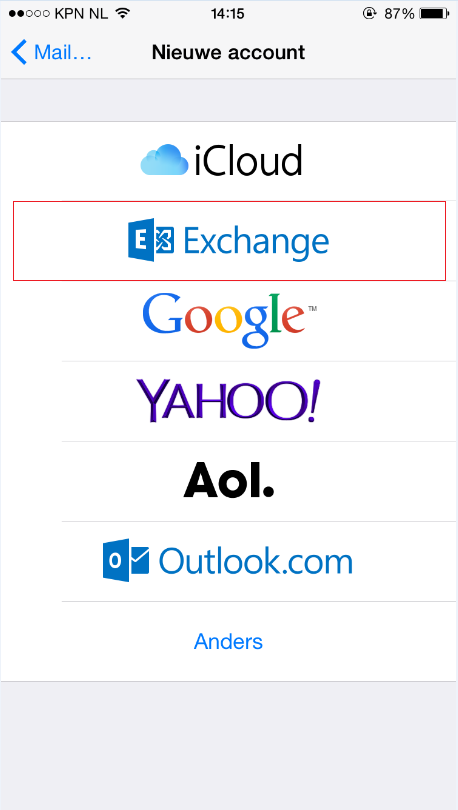
- Selecteer in het volgende scherm "Configureer handmatig";
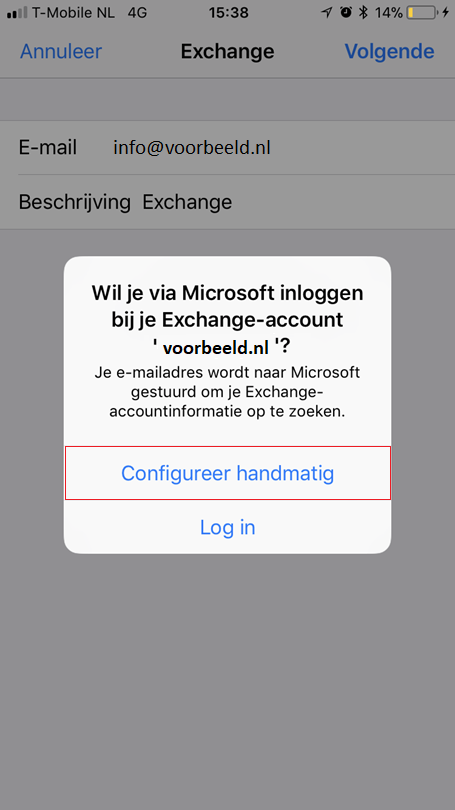
Stap 5
- Vul de instellingen in zoals hier onder weergegeven;
- Vul de instellingen in zoals hier onder weergegeven;
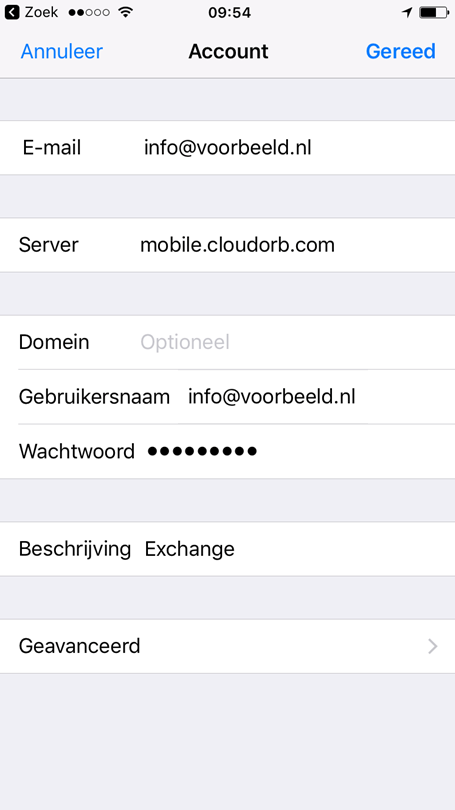
Stap 6
- Selecteer wat u wenst te synchroniseren
- Selecteer wat u wenst te synchroniseren
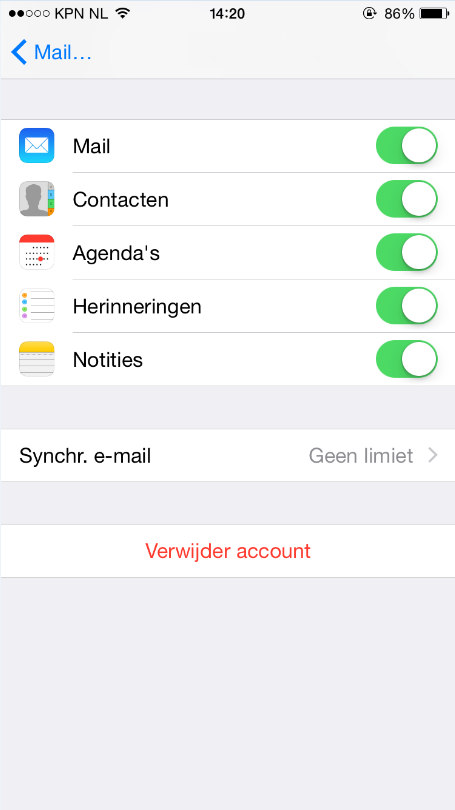
Stap 7
- Selecteer welke periode u wenst te synchroniseren;
- Selecteer welke periode u wenst te synchroniseren;
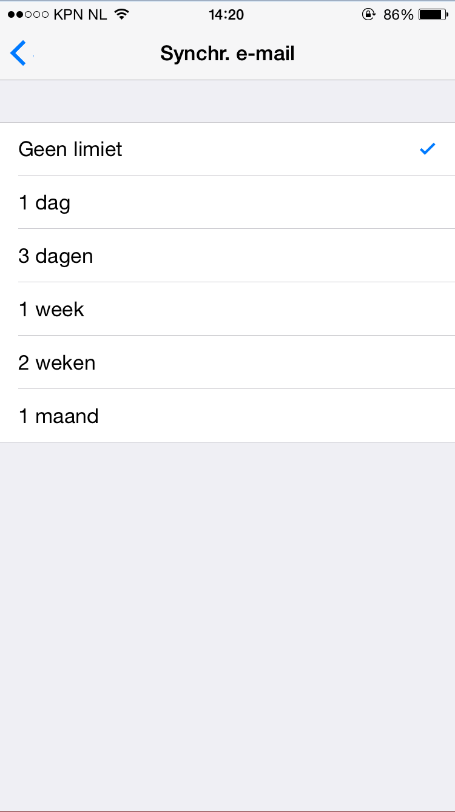
- Uw iPhone is nu geheel geconfigureerd en is gereed voor gebruik.
Tips
- Wij raden aan geen Push mail te gebruiken, de batterij van het toestel gaat hier vele malen sneller van leeg dan wanneer de e-mail elke 15 minuten wordt, ophaalt.
- Alle extra mappen die aangemaakt zijn in Outlook of in webmail, zullen beschikbaar zijn op de Apple iPhone.